WhatsApp에 있는 캐시는 장치에 임시로 저장되는 데이터로 알려져 있습니다. 그리고 이 캐시의 도움으로 장치에서 WhatsApp을 더 빨리 로드하는 것이 더 쉬워질 것입니다. 이것은 당신이 가고 있다면 WhatsApp 캐시 지우기 장치에서 이 임시 정보는 제거됩니다.
그러나 장치에서 WhatsApp 캐시를 지우지 않으면 사용 중인 장치에 영향을 미칩니다. 그래서 이번 포스팅에서 방법을 알려드리려고 합니다. Mac에서 앱 캐시를 완전히 지우기.
내용 : 1부. WhatsApp에서 캐시를 지우면 어떻게 되나요?2부. Mac에서 WhatsApp 데이터를 지우는 방법은 무엇입니까? 3부. iOS/Android에서 WhatsApp 캐시를 지우는 방법은 무엇입니까?4 부. 결론
1부. WhatsApp에서 캐시를 지우면 어떻게 되나요?
WhatsApp 캐시를 지우기로 결정한 경우 비디오, 이미지, 메시지 등 WhatsApp에 있는 모든 데이터는 장치에서 삭제되지 않으므로 걱정할 필요가 없습니다.
장치에서 WhatsApp 캐시를 지우면 WhatsApp이 발생한 불필요한 데이터를 삭제하여 장치의 공간을 확보할 수 있습니다.
그 이상도 그 이하도 아닙니다. 일단 제거하면 장치의 저장 공간이 복원되고 성능도 훨씬 좋아집니다.
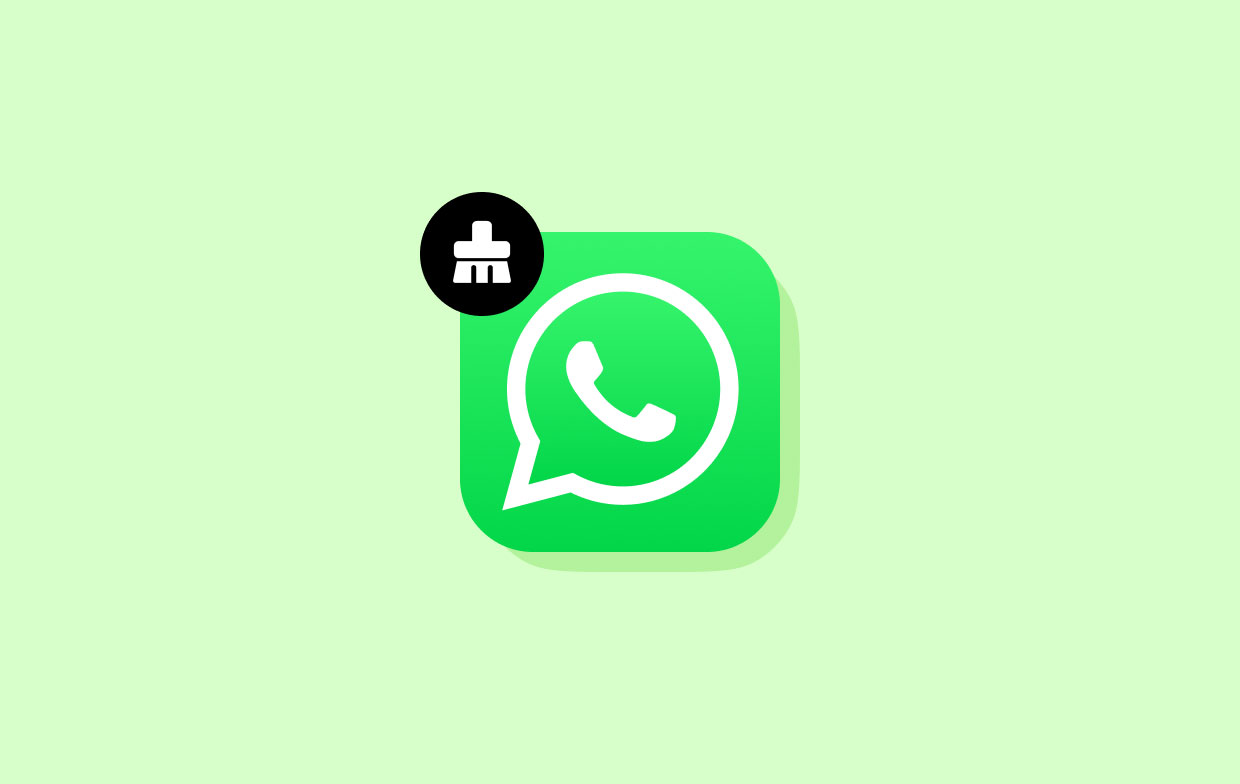
2부. Mac에서 WhatsApp 데이터를 지우는 방법은 무엇입니까?
이제 Mac을 사용하여 WhatsApp을 사용하고 WhatsApp 캐시를 삭제하는 방법을 모르는 경우 다음은 간단하고 쉬운 방법입니다.
방법 1. WhatsApp 캐시를 수동으로 지우기
Mac에서 WhatsApp 캐시와 해당 기록을 수동으로 제거하려면 다음 지침을 따라야 합니다.
- 실행 파인더 Mac에서 다음을 클릭합니다. Go.
- 거기에서 폴더로 이동
- 그리고 빈칸에 간단하게 입력
~/Library/Caches그리고 엔터 버튼 버튼을 클릭합니다. - 그런 다음 문제가 발생할 경우 걱정될 경우를 대비하여 폴더에 백업을 수행하십시오.
- 그런 다음 각 폴더를 살펴보고 WhatsApp과 통합된 폴더를 찾습니다.

방법 2. 브라우저에서 WhatsApp 캐시 및 기록 지우기
브라우저에서 WhatsApp을 사용하는 경우 캐시와 기록을 저장할 수 있습니다. 그리고 WhatsApp 캐시 및 기록을 지우기 위해 Mac에서 사용 중인 브라우저에 따라 따라야 하는 지침은 다음과 같습니다.
원정 여행:
- Safari 브라우저를 실행하고 설정을 선택합니다.
- 설정에서 다음을 클릭합니다. Advnaced
- 전원을 켜십시오 현상 표시
- 메뉴 모음에서 개발 메뉴로 이동합니다.
- 선택 캐시 비우기 화면의 옵션입니다.
크롬:
- Google Chrome 브라우저를 실행하고 설정을 엽니다.
- 그런 다음 연혁 선택하고 인터넷 사용 정보 삭제 화면의 목록에서 옵션을 선택하십시오.
- 캐시된 파일과 사진이 모두 선택되어 있는지 확인하십시오.
- 를 클릭하십시오 시간의 시작 WhatsApp 캐시 및 기록 지우기를 진행합니다.
- 마지막으로 화면의 목록에서 브라우징 데이터 지우기 옵션을 클릭합니다.
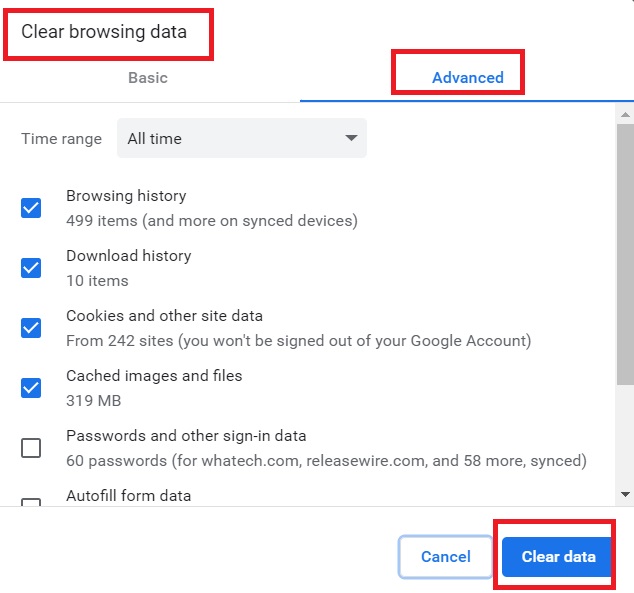
파이어 폭스 :
- Mac에서 Firefox 브라우저를 엽니다.
- History로 이동하여 클릭하십시오.
- 다음을 클릭하십시오. 최근 방문 기록 삭제 화면의 목록에서
- 그런 다음 "모두” 시간 범위 선택에.
- 그런 다음 세부 정보 옆에 있는 아래쪽 화살표 버튼을 클릭하고 캐시 옆에 확인 표시가 있는 유일한 항목인지 확인합니다.
- 그 후,를 클릭하십시오. 지금 지우기 버튼을 누릅니다.
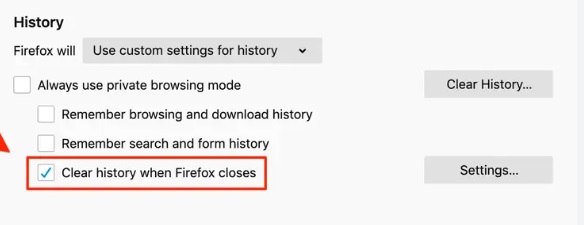
방법 3. PowerMyMac을 사용하여 WhatsApp 캐시 지우기
Mac에서 WhatsApp 캐시를 제거할 수 있는 또 다른 방법은 그렇게 할 수 있는 도구를 사용하는 것입니다. 그런 의미에서 우리는 작업을 더 쉽게 만들어 줄 수 있는 완벽한 도구를 가지고 있습니다. 그리고 그것은 다름 아닌 iMyMac PowerMyMac.
이 도구는 몇 번의 클릭만으로 Mac에서 WhatsApp 캐시를 지우는 데 도움이 되는 최고의 Mac 최적화 프로그램 및 클리너로 알려져 있습니다. Mac에서 원치 않는 데이터나 파일을 정리하도록 설계되었습니다. 예를 들어 쉽게 할 수 있습니다. Snapchat 캐시 제거 맥에서.
이러한 기능은 Junk Cleaner, Duplicate Finder, App Uninstaller, Large and Old Files, Similar Image Finder, Shredder, Privacy 등입니다. 또한 누구나 쉽게 사용할 수 있는 인터페이스가 제공됩니다.
그리고 우리가 목표로 하는 것은 Mac에서 WhatsApp 캐시를 지우는 것이므로 계속해서 PowerMyMac으로 이 작업을 쉽게 수행할 수 있는 방법을 보여드리겠습니다.
- 다운로드 및 설치가 완료되고 이미 프로그램에 등록한 경우 프로그램을 시작하기만 하면 전체 프로세스가 시작됩니다.
- PowerMyMac의 기본 인터페이스에 접속하면 화면 왼쪽에 모든 기능이 표시됩니다. 간단히 클릭하세요 정크 클리너.
- 그런 다음 주사 화면 오른쪽 하단에 있는 버튼을 누르고 스캔 프로세스가 완료될 때까지 기다리세요.
- 화면에 표시되는 모든 카테고리를 개별적으로 클릭하여 확인할 수 있습니다. 그런 다음 애플리케이션 캐시 카테고리에서 WhatsApp 캐시를 선택합니다.
- 온 클릭 셀란 버튼을 누르세요. 그러면 단 몇 초 안에 WhatsApp 캐시가 삭제됩니다.

청소 프로세스가 완료되면 WhatsApp에서도 Mac에 캐시가 남아 있지 않은 것을 확인할 수 있습니다.
3부. iOS/Android에서 WhatsApp 캐시를 지우는 방법은 무엇입니까?
하나의 최고의 채팅 앱, WhatsApp에는 많은 개인 정보가 남아 있습니다. 우리가 보여줄 첫 번째 프로세스는 Android 장치를 사용하든 iPhone 장치를 사용하든 모바일 장치에서 WhatsApp 캐시를 지우는 방법입니다. 그럼, 가이드라인에 대해 자세히 알려주세요.
iPhone에서 WhatsApp 캐시를 지우는 방법
모바일 기기에서 지우면 WhatsApp에 캐시의 경우 이는 설정을 사용하여 수행됩니다.
- 열기 설정 iPhone에서 선택 일반
- 화면의 옵션을 통해 아래로 이동하고 데이터 및 저장소 사용 탭하면 됩니다.
- 그런 다음 스토리지 관리 옵션을 선택하고 화면의 목록에서 Whatsapp를 선택합니다.
- 그러면 기기의 남은 저장 공간을 알 수 있습니다. 그리고 같은 페이지에서 캐시 지우기 가득 차거나 데이터를 삭제하려면 버튼을 누르십시오.
Android에서 WhatsApp 캐시를 삭제하는 방법
Android 기기에서 WhatsApp 캐시를 지우는 것도 매우 쉽습니다. 이를 통해 Android 기기에서 어떻게 할 수 있는지 보여드리겠습니다.
- 열어 라. 설정 당신의 안드로이드 장치에 응용 프로그램.
- 그런 다음 앱
- WhatsApp을 찾아 선택할 때까지 아래로 밉니다.
- 그리고 화면의 선택 항목에서 다음을 선택하십시오. 스토리지 or 메모리 스토리지 옵션 목록이 표시됩니다. 그리고 거기에서 간단히 다음 중 하나를 선택할 수 있습니다. 캐시 지우기 옵션 또는 데이터 지우기 화면의 옵션입니다.
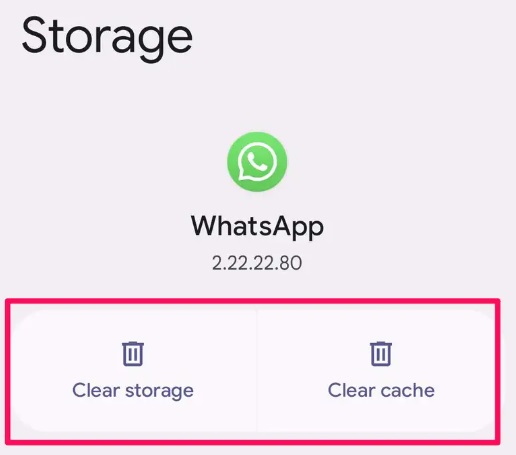
4 부. 결론
보시다시피, WhatsApp 캐시 지우기 간단하고 쉽습니다. 그렇게 하는 방법에 대한 절차에 대한 적절한 지식이 있으면 이 작업을 쉽게 수행할 수 있을 것이라고 확신합니다. 이것이 위에서 보여드린 것입니다.
가장 쉽고 빠르고 안전한 방법을 원한다면 PowerMyMac이 사용할 수 있는 최고의 도구입니다. 효율성과 사용이 매우 쉽기 때문에 많은 사용자들에게도 가장 권장됩니다.



